عروض الشرائح هي أفضل طريقة للجمع بين جميع صورك وحفظها في فيديو واحد مع تأثيرات مذهلة. لديك صور من أيام مدرستك؟ ذهبت إلى رحلة وتريد كل الصور التي التقطت هناك في مكان واحد؟ العمل على سيرة شخص ما وتريد رواية على الصور؟ عرض الشرائح هي الحل لجميع هذه الأسئلة.
يمكنك بسهولة إنشاء عروض الشرائح مباشرة على جهاز الكمبيوتر الخاص بك ، كل ما تحتاجه هو بعض الصور (نوعية جيدة) وبرنامج مخصص. لحسن الحظ ، هناك العديد من أدوات عرض الشرائح المجانية والمدفوعة المتاحة على شبكة الإنترنت للاختيار من بينها. ومع ذلك ، قد يكون من الصعب بعض الشيء اختيار أفضل أداة وفقًا لحاجتك.
لمساعدتك في اتخاذ قرارك ، قمنا بمراجعة أداة صانع عرض الشرائح المجانية تمامًا والتي تسمى 4K Slideshow Maker. إنها أداة قوية وسهلة الاستخدام للغاية ، وهو أحد الأسباب الرئيسية لمراجعتها. لذا بدون مزيد من اللغط ، دعنا نتعلم مباشرة كيفية مساعدة صانع عرض الشرائح 4K في إنشاء عروض شرائح جميلة.
المقدمة
تم إنشاء 4K Slideshow Maker من قبل 4K Download ، وهي شركة برمجيات تشتهر ببرمجياتها القوية والمجانية تمامًا. كما ذكر أعلاه ، فإن الأداة مجانية بالكامل (لا توجد رسوم مخفية) وسهلة الاستخدام للغاية ، مثالية للمبتدئين.
على الرغم من أنه لا يقدم الكثير من خيارات التخصيص ، إلا أن خياراته المضمنة هي أكثر من كافية للعديد من الأشخاص. هذا الخلل هو أيضا واحد من نقاط القوة ، لأنه يتيح للمستخدم (وخاصة ، مبتدئ) إنشاء عرض شرائح مذهل دون ترقيع مع العديد من الإعدادات.
علاوة على ذلك ، إنه برنامج خفيف للغاية (فقط 31 ميجابايت) ، ويأتي مع نسخة محمولة لأخذه في أي مكان واستخدامه مباشرة من محرك USB.
التوافق والتركيب
وفقًا لموقع تنزيل 4K ، يعمل 4K Slideshow Maker على Windows 8 و Windows 7 و Windows XP و OSX 10.9 و OSX 10.8 و OSX 10.7 و Ubuntu Linux. ومع ذلك ، قمنا باختبار البرنامج على نظام التشغيل Windows 10 أيضًا. عملت البرنامج بشكل لا تشوبه شائبة مع نفس الأداء ، يمكنك رؤيته في لقطة الشاشة أدناه.

ما عليك سوى تنزيل 4K Slideshow Maker على نظام التشغيل الذي اخترته من صفحة التنزيلات الرئيسية وتثبيته. التثبيت بسيط ولا يحتوي على أي نوع من أنواع الإعلانات المتسللة أو أشرطة الأدوات أو البرامج الضارة ، بخلاف بعض البرامج المجانية الأخرى.
جهة تعامل
عندما تقوم بتشغيل البرنامج ، سترى واجهة بسيطة للغاية. لنكون صادقين ، قد يبدو الأمر متوازنا بعض الشيء ، لا توجد العديد من القوائم والواجهة الرمادية قد لا تبدو جذابة للعديد من محبي الصور. ومع ذلك ، عندما حفرنا عميقًا قليلاً ، فهمنا قوته الحقيقية. مع واجهة بسيطة تحتوي على أقل القوائم ، يجعل هذا البرنامج من السهل التركيز على ما هو مهم وإنجاز المهام بنقرات قليلة فقط.

سترى عددًا قليلاً من الخيارات هناك ، وتعتمد جميع عمليات صانع عرض الشرائح 4K على هذه الخيارات فقط. سنشرح كل واحد منهم لتسهيل فهمك.
1. إضافة صور

هذا واحد بسيط ، إذا كنت ترغب في إضافة الصور من جهاز الكمبيوتر الخاص بك ، فقط اضغط على هذا الخيار. سيتم فتح مربع حوار Windows "فتح" ، والذي يمكنك من خلاله تحديد الصور لعرض الشرائح
يمكنك أيضًا النقر فقط في منتصف الواجهة للوصول إلى هذا الخيار أو سحب الصور وإفلاتها من مستكشف Windows في منتصف الواجهة لإضافتها إلى البرنامج.
2. تغيير الموسيقى
يمكنك إضافة موسيقى خلفية إلى عرض الشرائح باستخدام هذا الخيار. فقط اضغط عليها واختر الملف الصوتي الذي تريد إضافته. هذا إلى حد كبير ، والآن سيتم تشغيل الموسيقى / الصوت وراء عرض الشرائح.
ومع ذلك ، ستعمل هذه الميزة بشكل أفضل مع ملفات الموسيقى ، حيث قد يكون من الصعب جدًا مزامنة ملف صوتي مروى مع عرض الشرائح. لا تقدم الأداة أي خيار سرد مباشر لإضافة صوت مروي إلى عرض شرائح.
تتضمن بعض تنسيقات الصوت المدعومة .mp3 و .wma و .wav و .ogg و .ape و. flac و .aac و .ac3.

3. إظهار معاينة
يمكنك استخدام هذا الخيار لمعاينة عرض الشرائح في مشغل الفيديو المدمج في 4K Slideshow Maker. من السهل جدًا معرفة كيف ستبدو تحفة عملك وإجراء التعديلات المطلوبة إذا لزم الأمر.
على الرغم من ذلك ، لا تثق في المعاينة عندما يتعلق الأمر بالجودة. إنه مجرد فيديو سريع عن كيف تبدو الأشياء ، وليس كيف تبدو "جيدة". قد تكون الصورة غامضة بعض الشيء هنا ، ولكن عندما يتم إنشاء عرض الشرائح الأصلي ، سيكون أفضل بكثير.


4. جعل عرض الشرائح
كما يوحي الاسم ، فإن هذا الخيار سيجعل عرض الشرائح النهائي يعتمد على خياراتك المخصصة. على الرغم من ذلك ، فمن الأفضل تخصيص كافة الإعدادات (الموضحة في العنوان التالي) قبل الضغط على هذا الزر ، ولكن سيظل لديك خيارات لتخصيص إعدادات الفيديو والإخراج.


5. التفضيلات
هذا هو إعادة عرض 4K Slideshow Maker ، فهو يحتوي على جميع الخيارات التي يمكنك تعديلها لتخصيص عرض الشرائح الذي أنت على وشك القيام به. هناك العديد من الخيارات للتعديل ، وسنشرح لهم جميعًا.


مدة الصورة: يتيح لك ذلك تحديد مدة عرض الصورة قبل التغيير إلى الصورة التالية. تكون الوحدة بالثواني ويمكنك تحديد عدد الثواني التي تريدها في مربع النص الفارغ في النهاية أو استخدام شريط التمرير الذي يبلغ حده الأقصى 10 ثوانٍ.
مدة النقل: الانتقال هو تأثير الخبو الذي يحدث عندما تتغير الصورة. يمكنك استخدام هذا الخيار لتحديد مدة النقل حتى 2.5 ثانية. لكن هذه الأداة تفتقر إلى القدرة على تغيير أنماط الانتقال.
اجعل مدة عرض الشرائح مساوية لطول الصوت : سيقوم هذا الخيار تلقائيًا بضبط "مدة الصورة" على الملف الصوتي الذي أضفته.
تطبيق تأثير Ken Burns: سيطبق هذا تأثير Ken Burns الشهير على الصورة في الفيديو. يؤدي هذا إلى تصغير الصورة أثناء الانتقال من اليمين إلى اليسار أو من منتصف إلى آخر ، مما يعطيها تأثيرًا ثلاثي الأبعاد. للأسف ، هذا هو الأسلوب الوحيد الذي يمكنك تقديمه لعرض الشرائح الخاص بك باستخدام 4K Slideshow Maker.
استخدام تقنية اكتشاف الوجه : يقوم هذا تلقائيًا باكتشاف الوجوه في صورة معينة.
تنسيق الفيديو: يمكنك تحديد تنسيق إخراج الفيديو وفقًا لاسم الجهاز ، مثل Windows و Mac OSX و iPhone و YouTube ، إلخ.
جوانب الفيديو : يمكنك تغيير نسب العرض إلى الارتفاع للفيديو (العرض والارتفاع). يمكنك استخدام نسبة العرض إلى الارتفاع 16: 9 أو 4: 3.
جودة الفيديو: يمكنك تغيير جودة الفيديو باستخدام خيارات منخفضة ومتوسطة وعالية. كلما كانت الجودة أعلى ، كلما كان حجم عرض الشرائح أكبر.
مجلد الإخراج: اختر المجلد الذي سيتم فيه حفظ عرض الشرائح.
اسم عرض الشرائح: امنح عرض الشرائح اسمًا فريدًا. الاسم الافتراضي هو "My Slideshow".
الآن يمكنك فقط ضبط هذه الإعدادات وفقًا لحاجتك لإنشاء عرض شرائح مثالي.
تخصيص الصور وإنشاء عرض الشرائح
يمكنك ترتيب تسلسل الصور مباشرة من الواجهة الرئيسية وتدوير أي صورة تريدها. ما عليك سوى إضافة الصور ، سواء من جهاز الكمبيوتر الخاص بك أو Instagram وإنشاء تسلسل فقط عن طريق الاستيلاء على أي من الصورة ونقلها إلى الموضع الذي تريده ليتم عرضها.

يمكنك النقر على السهم المقلوب لأسفل في الزاوية السفلية اليسرى من كل صورة لإظهار المزيد من الخيارات. في الخيارات ، يمكنك تدوير الصورة وإضافتها وإزالتها.

وبالنظر إلى أنك قد قمت بالفعل بتخصيص جميع الخيارات الموضحة في المراجعة ، انقر فوق "إنشاء عرض شرائح" وانقر فوق "متابعة" لبدء العملية. قد يستغرق الأمر بضع دقائق لإنشاء عرض شرائح ، وستتمكن من رؤية جميع الصور أثناء إضافتها إلى الفيديو.
بالنسبة لنا ، استغرق الأمر 13 دقيقة تقريبًا لإنشاء عرض شرائح. تضمنت الشروط ، 6 صور بإجمالي حجم 4.4 ميغا بايت ، مدة الصورة 10 ثانية ، مدة النقل 1.5 ثانية ، كافة خانات الاختيار المحددة ، تنسيق الفيديو: Windows ، جانب الفيديو: 16: 9 ونوعية الفيديو: مرتفع. كان عرض الشرائح الناتج 17.4 ميغابايت.
مع المثال أعلاه ، يمكنك الحصول على تقدير للوقت الذي ستستغرقه لإنشاء عرض الشرائح الخاص بك.

استنتاج
4K Slideshow Maker هي أداة مجانية رائعة وسهلة الاستخدام. على الرغم من أنه يفتقر إلى العديد من خيارات التخصيص ، مثل التأثيرات والأنماط والسرد الصوتي ، ولكنه مثالي لبعض عروض الشرائح البسيطة ذات الجودة العالية. بالنسبة إلى المستخدمين العاديين والمبتدئين تحديدًا ، فهو يوفر كل شيء ، ولكنه قد لا يكون قادرًا على إرضاء بعض المستخدمين المتقدمين.
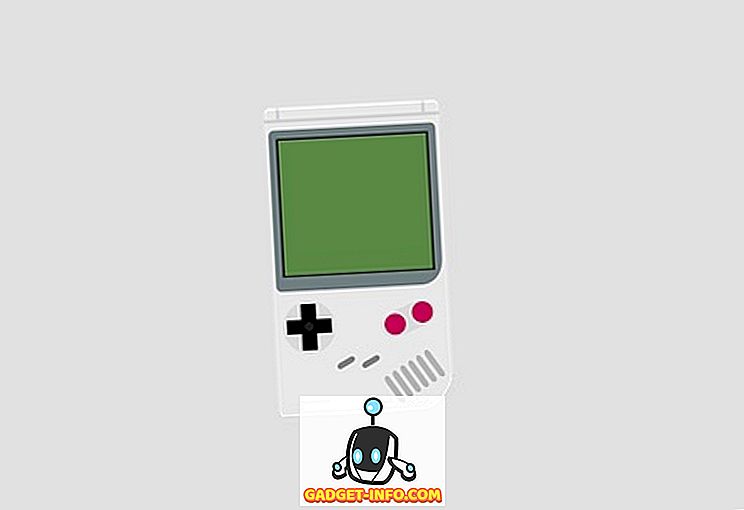

![صنع جانج نام ستايل [فيديو]](https://gadget-info.com/img/entertainment/531/making-gangnam-style.jpg)






